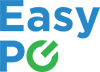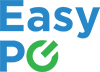Hvordan installere windows - steg for steg
Steg for steg:
Du trenger en annen datamaskin og en minepenn på 8GB eller mer.
Sett inn en 8GB minnepenn, der du ikke har behov for noe av innholdet på minnepennen
Åpne programmet du lastet ned
Følg instruksene og velg “opprett nytt installasjonsmedium” når du får alternativet
Velg “Opprett installasjonsmedium”
Følg instruksene og la installasjonen fullføre
Sett minnepennen inn i maskinen du vil fikse
Start maskinen i BIOS eller boot options modus
Vanligvis kan dette gjøres ved å trykke F2, F10, F12 eller delete flere ganger rett etter du slår maskinen på
Juster oppstartsrekkefølgen, slik at maskinen prioriterer minnepennen din over den interne disken
Om du kom inn i BIOS, må du prøve å navigere til “boot options” og følge instruksene deretter. Nyere BIOS menyer tillater deg å bruke mus. Eldre menyer kan kun navigeres med piltastenee på tastaturety. Om din meny kun kan navigeres med tastatur, står vanligvis instruksene på navigasjon på bunnen av menyen.
Om du kom inn i boot options, er det bare å velge minnepennen din. Ofte samme navn som merket på minnepennen.
Lagre instillingene og start maskinen på nytt
Om du gjorde alt riktig, skal maskinen starte på nytt fra minnepennen. Etter installasjonsmediet har lastet inn, skal du kunne følge instruksene.
Første vindu når starter fra minnepennen
Blir du bedt om produktnøkkelen, pleier den ofte å stå på maskinen. Om den ikke står på maskinen, kan du allikevel trykke hopp over og legge den til senere.
Etter windows 10 er installert, kan du søke “aktivering” i oppgavelinjen for å aktivere senere.
Når du får opp valg om egendefinert installasjon velger du denne
Deretter vil du få en liste over tilgjengelige disker og partisjoner
Om du vil bevare innholdet på maskinen din, anbefaler vi at du går til noen som har gjort dette før.
Om du har mer enn en disk, anbefaler vi at du finner ut hvilken som hadde windows installert fra før av. Ofte er dette den minste disken.
Trykk på hver partisjon av disken som har windows installert og deretter trykk slett. Til slutt skal du kun ende opp med ett alternativ av den disken.
Om “stasjon 0” er stasjonen som inneholder windows, trykker du på hver partisjon under stasjon 0 og trykker slett
Til slutt skal den se slik ut om du kun har en stasjon
Velg deretter disken og trykk neste
Vent til installasjonen er ferdig. Når maskinen startes på nytt kan du ta ut minnepennen
BIOS instillingene blir ofte endret til at maskinen prioriterer harddisk igjen etter installasjon av windows. Du trenger mest sannsynlig ikke å endre instillingene tilbake.
Start maskinen og vent på velkommen menyen
Følg instruksene, lag deg en bruker.
Pro tip - Om du ikke vil ha noe passord på maskinen, må du ikke koble opp mot nett. Be om å lage en offline bruker når du blir spurt om det. Etter du har skrevet navnet ditt vil du bli bedt om å lage ett passord. Om du ikke skriver noe som passord, vil du ikke ha ett passord når du starter maskinen fra nå av.
Ferdig!